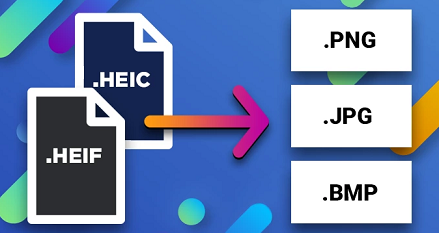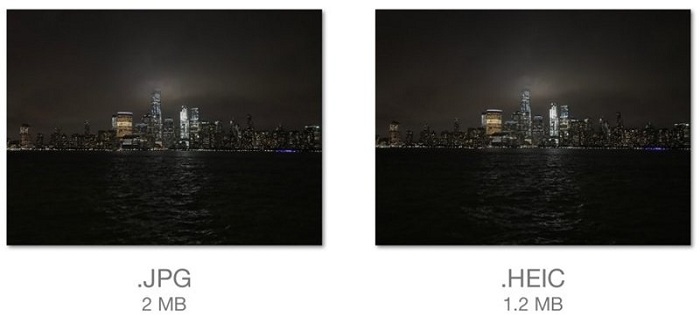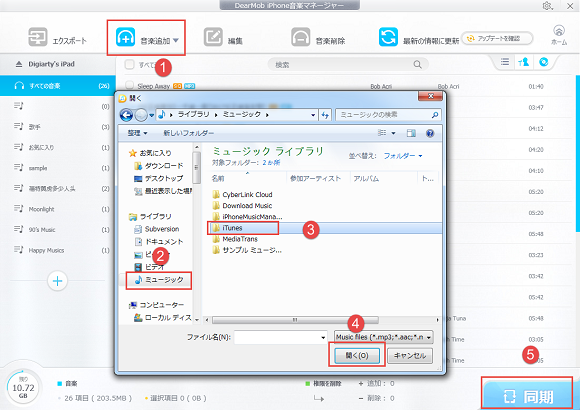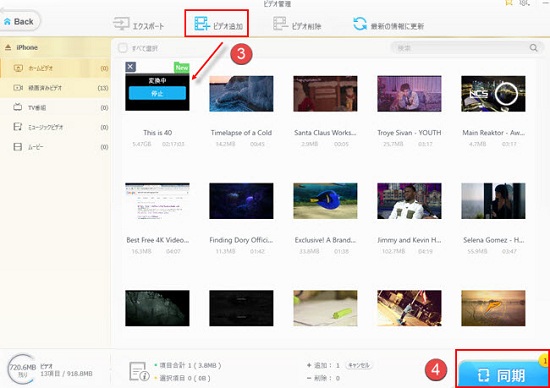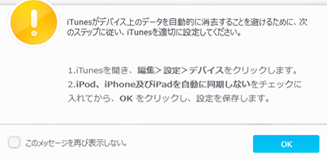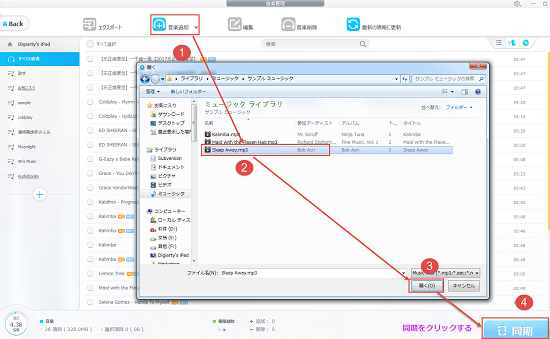元リンク:https://www.5kplayer.com/iphone-manager-jp/tip-transfer-xapp-music-to-iphone-itunes.htm
Xアプリのサービスが12月で終了!
Xアプリはソニーが開発した、パソコンの音楽を管理する機能を持つソフトで、ソニーバージョンのiTunesとも言える。音楽を聴くにはとても便利なので、ウォークマンやXperiaなどのソニー製品を使っている人ならとてもお馴染みのソフトだ。
けれども、最新ニュースによって、12月にXアプリのサービスが終了となっている。長年を使って、きっとたくさんの音楽がXアプリに溜まっているだろう。ソニーのスマホからiPhoneに機種変更する場合、それらの音楽がどうなるか?もう一度CDから取り込むには、時間やお金がかかるし、とても不便だ。もし直接的にXアプリからiPhoneに転送できれば、よかったでしょう。そこで、本記事ではXアプリの音楽をiPhoneに入れるに困っている方に向け、操作方法を紹介する。わずかの3歩という簡単な手順で実現できるので、しかもiTunesに音楽を移し直しや、CDからもう一度コピーする手順なども特に要らないので、ぜひ試して見てください。
ヒント:本記事で紹介する方法はiPhone X/iPhone 8/8 Plus、iOS11デバイスなどに全部適用する。
Q:今年12月でソニー「xアプリ」のダウンロードが終了しますが、XアプリからiPhoneに音楽を転送する方法を知りたいです。
ーーーYahoo知恵袋より

このソフトを利用してみると、簡潔なインタフェースで、わかりやすく、初心者でも素人でもすぐ使える。そして、何よりもデータ転送などに関しては、無類の利便性、安心感と信頼感を誇っている。しかも、パソコンからiPhoneからデータを転送する際、必要なデータだけを入れて、iPhoneに既存のデータを上書きしない。また、転送速度も驚くほど早い。筆者自身テストの結果によると、55秒以内で100曲をオリジナルの音質でXアプリからiPhoneに音楽を移動することができる。しかも全然劣化しない。そして、次はDearMob iPhoneマネージャーでXアプリからiPhoneに音楽を転送する操作手順を紹介する。
x-アプリの音楽の保存先を確認
DearMob iPhoneマネージャーでXアプリの音楽をiPhoneに移行する前に、まずはx-アプリの音楽の保存先を確認してください。
確認方法はx-アプリのライブラリーから入れる音楽を選び、そしてx-アプリのメニューの「編集」の「プロパティ」を選択する。これで「ファイル情報」が表示され、ファイルの保存される「場所」を確認できる。
そして、次は本番的に「DearMob iPhoneマネージャー」でXアプリからiPhoneに音楽を移動する操作方法の紹介に入る。
DearMob iPhoneマネージャーでXアプリからiPhoneに音楽を転送する操作手順ご紹介